Cuando ocurren algunos problemas con cualquiera de los programas o aplicaciones en Windows, Windows muestra al usuario un error mensaje que pregunta al usuario si desea enviar algunos datos a Microsoft para que pueda analizar el problema mejor. Aunque es bueno enviar los datos para mejorar los servicios, a veces puede resultar bastante molesto. Además, se informa que este programa en particular consume demasiada energía de la CPU. Cualquiera sea la razón, si desea deshabilitar este programa de informe de errores, ¡definitivamente hay formas!
Tabla de contenido
Método 1: a través de las ventanas de servicios
Paso 1: Inicie el Correr ventana presionando GANAR + R llaves juntas. Escribir services.msc y golpea el OK botón.

Paso 2: Cuando se abre la ventana Servicios, en el ventana derecha cristal, desplazarse hacia abajo y ubique la entrada de servicio denominada Servicio de informe de errores de Windows.
Una vez localizado, botón derecho del ratón sobre él y luego haga clic en el Propiedades opción.
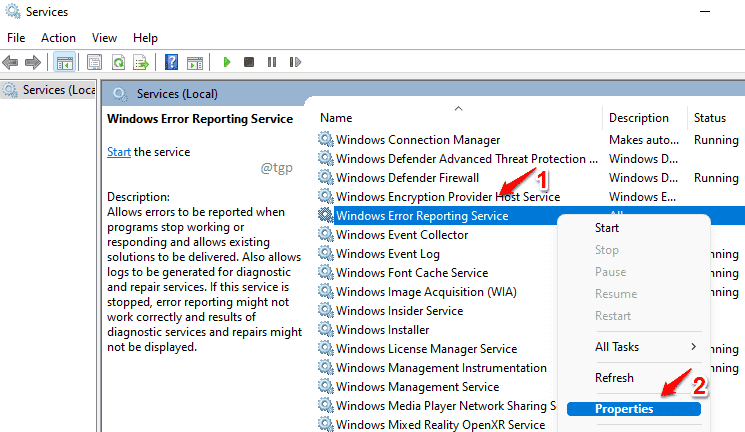
Paso 3: El paso anterior abriría la ventana de propiedades para el servicio seleccionado. Realice los siguientes pasos a continuación.
- Asegúrate de estar en el General pestaña.
- Escoger Discapacitado opción de la Tipo de inicio la lista desplegable.
- Haga clic en Parada botón si el servicio está en ejecución.
- Una vez hecho esto, haga clic en Solicitar y luego en OK botones.
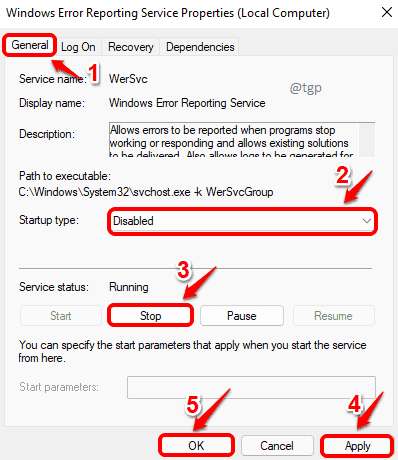
Reiniciar su máquina para que los cambios se hagan cargo.
Método 2: a través del editor de políticas de grupo
Paso 1: Lanzamiento Correr ventana. prensa GANAR + R claves para eso.
Como a continuación, escriba gpedit.msc y golpea OK botón.
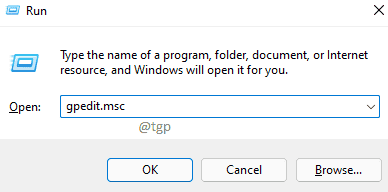
Paso 2: Navegar a la siguiente ruta siguiente.
Configuración del equipo -> Plantillas administrativas -> Componentes de Windows -> Informe de errores de Windows
En el ventana izquierda panel, asegúrese de haber llegado a la carpeta Informe de errores de Windows.
Como a continuación, en el ventana derecha cristal, desplazarse hacia abajo, encontrar y haga doble clic en la póliza nombrada Deshabilitar el informe de errores de Windows.
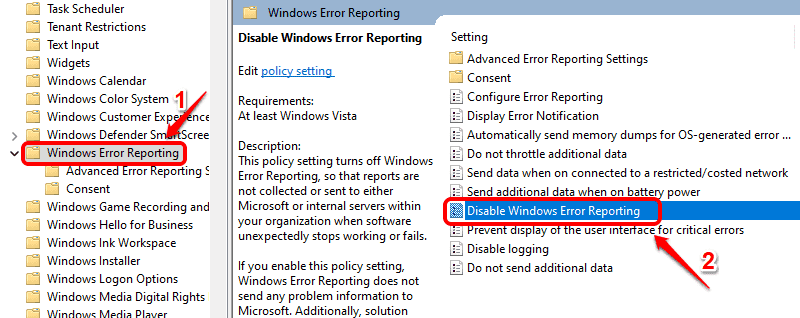
Paso 3: Ahora elija el botón de radio correspondiente a la opción Activado. Pegar Solicitar botón y luego OK botón.
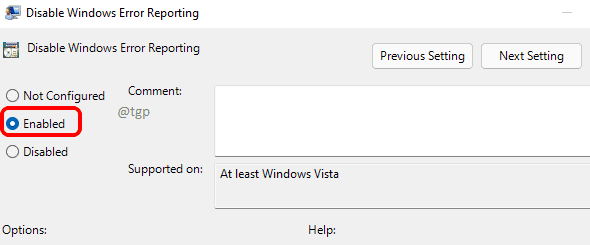
Una vez tú reiniciar la máquina, los cambios se harán cargo.
Método 3: a través del Editor del registro
Nota: Siempre se recomienda realizar una copia de seguridad de su editor de registro. antes de realizar cambios en él, ya que cualquier error en la configuración del registro podría provocar problemas no deseados.
Paso 1: Prensa GANAR + R llaves juntas para lanzar el Correr ventana. Escribir regedit y golpea Ingresar llave.
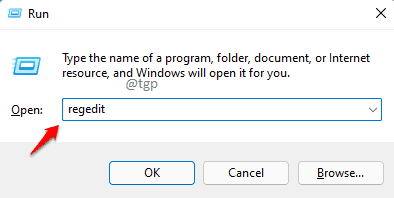
Paso 2: Una vez que se abra la ventana del Editor del Registro, siga los pasos a continuación:
1. Copiar pegar el siguiente camino en el navegación barra y golpea Ingresar llave.
Informe de errores de HKEY_LOCAL_MACHINE \ SOFTWARE \ Microsoft \ Windows \ Windows
2. Botón derecho del ratón en la carpeta Informe de errores de Windows.
3. Haga clic en Nuevo opción del menú contextual del botón derecho.
4. Haga clic en Valor DWORD (32 bits) Siguiente.
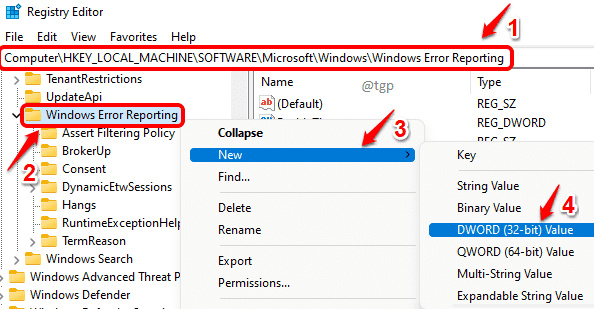
Paso 3: Nombre el valor de Dword recién creado como Discapacitado. Una vez hecho el nombramiento, haga doble clic en eso para editar sus propiedades.
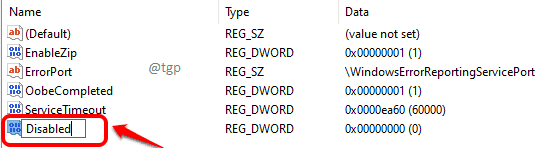
Paso 4: en el Datos de valor campo, escriba 1 y golpea el OK botón. Eso debería ser todo. Reiniciar su máquina para que los cambios se hagan cargo.
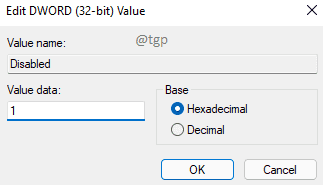
Nota: Si alguna vez desea activar el informe de errores de Windows a través del Editor del registro, simplemente coloque 0 (cero) en lugar de 1 en el Datos de valor campo y reinicie su máquina.


